Alles im Blick behalten mit Google Saved
Es ist keine leichte Aufgabe, bei allem, was Google anbietet, den Überblick zu behalten – von Künstlicher Intelligenz über Navigationsdienste bis hin zu den neuesten Innovationen wie faltbaren Smartphones. Ein weniger bekanntes, aber äußerst praktisches Tool in Googles Angebot ist Google Saved, eine Lesezeichenfunktion, die Sie vielleicht schon genutzt haben, ohne es zu merken. Früher als Google Collections bekannt, ermöglicht Ihnen dieses Tool, Orte, Weblinks, Filme, Serien und vieles mehr zu speichern und zu organisieren – ein praktisches digitales Archiv für Dinge, die Sie später erneut ansehen möchten.
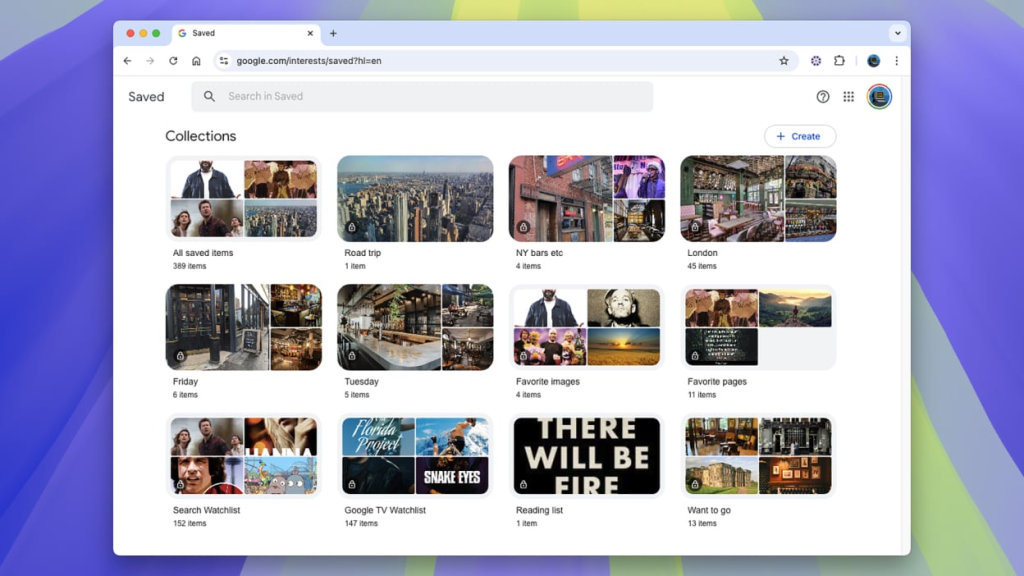
Was ist Google Saved?
Google Saved funktioniert plattformübergreifend und synchronisiert sich nahtlos mit Ihrem Google-Konto. Es ist über das Web, in Google-Apps und sogar über Google-TV-Oberflächen zugänglich und zentralisiert die von Ihnen gespeicherten Inhalte, um Ihnen dabei zu helfen, organisiert zu bleiben. Egal ob ein Restaurant aus Google Maps, ein interessanter Artikel oder ein Film, den Sie ansehen möchten – mit Google Saved können Sie Ihre Interessen intuitiv verwalten.
>>>S11-L1-144-2600 for Ecovacs S11-L1-144-2600
So speichern Sie Elemente mit Google Saved
Google Saved integriert sich in mehrere Google-Dienste und macht es einfach, Elemente aus verschiedenen Quellen zu speichern:
- Speichern aus der Google-SucheBei einer Websuche klicken Sie auf die drei Punkte neben einem Ergebnis und wählen im Dropdown-Menü „Speichern“ aus. Dieselbe Funktion steht bei einer Google-Bildersuche zur Verfügung – klicken Sie auf die drei Punkte in der oberen rechten Ecke eines Bildes und wählen Sie „Speichern“.
- Gespeicherte Elemente kategorisierenNach dem Klick auf „Speichern“ können Sie in einem Popup-Fenster eine Sammlung auswählen, in der das Element gespeichert wird. Sammlungen dienen als Ordner, um Ihre gespeicherten Elemente nach Themen, Projekten oder beliebigen Kategorien zu organisieren. Sie können bestehende Sammlungen verwenden oder direkt neue erstellen.
- Orte über Google Maps speichernIn Google Maps können Sie Orte einfach speichern. Klicken Sie auf einen Ort oder ein Wahrzeichen und wählen Sie im Detailbereich die Schaltfläche „Speichern“ aus. Diese gespeicherten Orte werden in die Listenfunktion von Google Maps integriert und erscheinen auch auf Ihrer Google-Saved-Seite.
- Filme und Fernsehsendungen speichernBei der Suche nach Filmen oder Fernsehsendungen in Google wird häufig die Schaltfläche „Möchte ich sehen“ angezeigt. Durch Klicken darauf wird der Titel Ihrer Sammlung hinzugefügt. Ähnlich können Sie auf Google TV einen Titel in der Karussellansicht gedrückt halten und „Zur Merkliste hinzufügen“ auswählen, um ihn direkt in Google Saved zu speichern.
- Elemente auf Mobilgeräten speichernGoogle Saved ist auch auf mobilen Geräten verfügbar. Je nach App oder Browser befinden sich die Speichern-Schaltflächen an unterschiedlichen Stellen. Stellen Sie einfach sicher, dass Sie in Ihrem Google-Konto angemeldet sind, da dies alle gespeicherten Inhalte plattformübergreifend verknüpft.
So greifen Sie auf Google Saved zu und verwalten es
- Zugriff über das WebDer schnellste Weg, um Ihre gespeicherten Elemente zu finden, ist die Google-Saved-Seite im Web. Oft als Ihre „Interessen-Seite“ bezeichnet, zeigt dieses Hub alles, was Sie über Dienste wie Google Maps, Google TV und Google Search gespeichert haben.
- Sammlungen durchsuchen: Standard-Sammlungen, einschließlich eines Ordners „Alle gespeicherten Elemente“, bieten einen Einstiegspunkt. Klicken Sie auf eine Sammlung, um ihren Inhalt zu sehen, oder verwenden Sie die Suchleiste, um bestimmte Elemente zu finden.
- Elemente hinzufügen und verwalten: In einer Sammlung können Sie mit der Schaltfläche „Hinzufügen“ neue Inhalte einfügen. Um ein Element zu verschieben oder zu löschen, klicken Sie auf die drei Punkte daneben oder verwenden Sie die Option „Auswählen“, um mehrere Elemente gleichzeitig zu bearbeiten.
- Sammlungen erstellen und teilen: Auf der Hauptseite können Sie neue Sammlungen mit benutzerdefinierten Namen und Beschreibungen erstellen. Sammlungen können über die Schaltfläche „Teilen“ mit anderen geteilt oder über das Drei-Punkte-Menü neu geordnet werden.
- Zugriff über die Google-AppAuf Mobilgeräten spiegelt der Tab „Gespeichert“ in der Google-App die Weboberfläche wider. Hier können Sie Sammlungen anzeigen, bearbeiten, teilen und organisieren – ein vielseitiges Tool, egal ob Sie am Schreibtisch sitzen oder unterwegs sind.
>>>VSCFP1750AA for Kardonn VSCFP1750AA
Warum Google Saved nützlich ist
Auch wenn es dedizierte Lesezeichen-Apps oder fortgeschrittene Notiz-Tools nicht vollständig ersetzt, überzeugt Google Saved durch seine Einfachheit und Integration. Dank der engen Verbindung mit Googles Ökosystem ist es immer griffbereit – sei es, um Inspiration zu finden, Reisen zu planen oder Unterhaltung zu verwalten.
- Zentralisierte Organisation: Behalten Sie Links, Orte und Medien an einem leicht zugänglichen Ort im Blick.
- Plattformübergreifende Synchronisierung: Greifen Sie über Webbrowser, Google-Apps oder Google TV auf Ihre Sammlungen zu.
- Anpassbare Kategorien: Passen Sie Ihre Sammlungen an persönliche oder berufliche Bedürfnisse an.
Google Saved ist ein praktisches und dennoch unterschätztes Tool, das Ihre Verwaltung und Wiederbesichtigung wichtiger Inhalte rationalisiert. Mit seinem intuitiven Design und der tiefen Integration in Google-Dienste bietet es eine benutzerfreundliche Möglichkeit, Interessen im Blick zu behalten.